Tonqualität der Galaxy Buds | Buds+ verbessern

Mit deinen drahtlosen Galaxy Buds | Buds+ hörst du Musik, Podcasts und führst Telefongespräche freihändig. Sie begleiten dich überall und du möchtest nicht mehr auf sie verzichten. Damit dir deine Buds immer einen tollen Sound und eine hohe Sprachqualität bieten, haben wir hier einige Tipps und Tricks zur Nutzung und Reinigung deiner Bluetooth-Kopfhörer zusammengestellt.
Mit der auf deinem Smartphone installierten Galaxy Wearable App hast du außerdem alle wichtigen Infos zur Hand, um beispielsweise den Batteriestatus deiner Buds oder des Ladeetuis zu prüfen, sowie die Lautstärke- und Anrufeinstellungen anzupassen. Sollte die Galaxy Wearable App nicht auf deinem Smartphone installiert sein, lade sie dir zunächst aus dem Google Play Store oder dem Galaxy Store herunter.
So trägst du deine Galaxy Buds | Buds+ im Ohr
Bevor du deine Galaxy Buds in deine Ohren einsetzt, solltest du folgende Punkte prüfen und beachten:
- Sind die Stabilisierungen ordnungsgemäß angebracht? Dann setze die Buds wie auf der Abbildung gezeigt in deine Ohren ein. Passe die Position bei Bedarf entsprechend an, indem du deine Buds nach links oder rechts drehst.
- Teste die unterschiedlich großen Ohrpolster, sollten deine Buds nicht bequem im Ohr sitzen. Sitzen deine Buds gut im Ohr, verbessert dies unter Umständen den Klang und die Sprachqualität beim Telefonieren und Musik hören.

Ändere die Lautstärkeeinstellungen deiner Galaxy Buds / Buds+ mit der Galaxy Wearable App
Sollte dir die Lautstärke deiner Buds zu gering erscheinen, obwohl du sie auf dem gekoppelten Smartphone auf Maximum eingestellt hast, kannst du einmal die Einstellungen in der Galaxy Wearable-App überprüfen und die Lautstärke dann auch direkt an deinen Buds durch Berühren ändern.
1. Starte die Galaxy Wearable App auf deinem Smartphone.
2. Scrolle zu Touchpad und tippe darauf.
3. Tippe zuerst auf Links oder Rechts, um eine Aktion für den jeweiligen Ohrhörer auszuwählen und wähle dann Leiser oder Lauter.
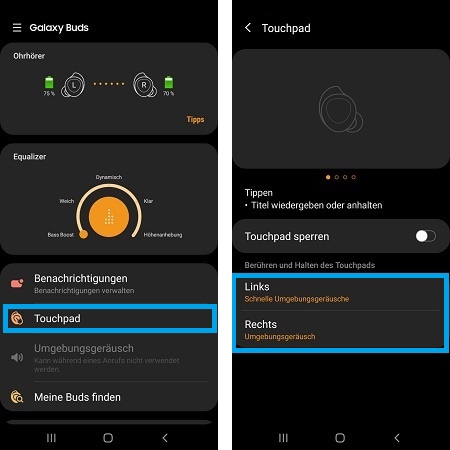
So änderst du die Lautstärke an deinen Buds:
Um die Lautstärke deiner Buds zu erhöhen, berühre und halte den rechten Ohrhörer und lasse ihn los, sobald die gewünschte Lautstärke erreicht ist. Um die Lautstärke zu verringern, berühre und halte den linken Ohrhörer und lasse ihn los, sobald die gewünschte Lautstärke erreicht ist.
Hinweis: Stelle sicher, dass du die neueste Version der Galaxy Wearable App verwendest und die Software deiner Buds aktuell ist.
Reinige deine Galaxy Buds / Buds+ regelmäßig
Eine regelmäßige Prüfung und Reinigung deiner Buds trägt dazu bei, dass sie dir lange den vollen Hörgenuss und Tragekomfort bieten. Folge daher den hier angezeigten Schritten, um deine Buds von Zeit zu Zeit zu reinigen.
1. Ziehe das Ohrpolster vorsichtig vom vorstehenden Teil unten am Ohrhörer ab, um Beschädigungen zu vermeiden.
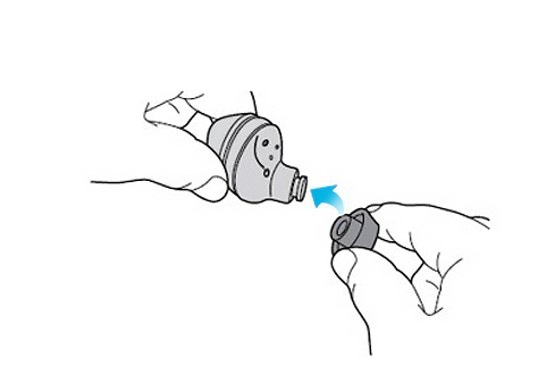
2. Reinige den Empfänger vorsichtig mit einer Bürste oder anderen Hilfsmitteln von Ohrenschmalz und Verschmutzungen, wende hierbei keine übermäßige Kraft an, um Beschädigungen zu vermeiden. Befestige anschließend das Ohrpolster wieder am Ohrhörer.
Hinweis: Verwende zum Reinigen der Ohrhörer keine Flüssigkeiten, wie Alkohol oder Seifenwasser.
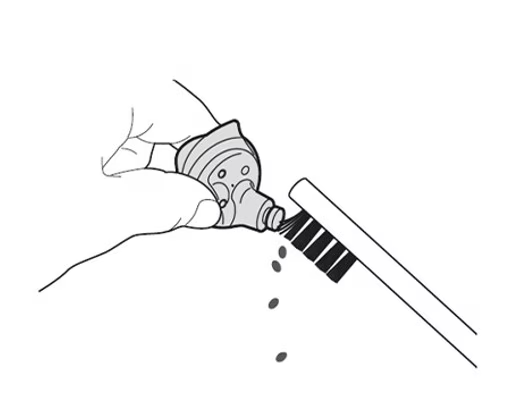
Passe die Tonqualität deiner Galaxy Buds / Buds+ für Aufenthalte im Freien an
Ist die Funktion Umgebungsgeräusch in der Galaxy Wearable App aktiviert, nimmst du Geräusche aus deiner näheren Umgebung über deine Buds besser wahr, während du beispielsweise im Freien Musik hörst. So kannst du potenziell gefährliche Situationen, zum Beispiel im Straßenverkehr, eventuell besser erkennen.
Damit du auch deine eigene Stimme während dem Telefonieren bei aktivierten Umgebungsgeräuschen deutlicher hören kannst, prüfe, ob der Stimmfokus aktiviert oder deaktiviert ist.
So schaltest du die Funktion Stimmfokus ein oder aus:
1. Starte die Galaxy Wearable App auf deinem Smartphone.
2. Tippe auf Umgebungsgeräusch.
3. Tippe auf Stimmfokus, um die Funktion aus- oder einzuschalten, ab Werk ist der Stimmfokus bereits aktiviert.
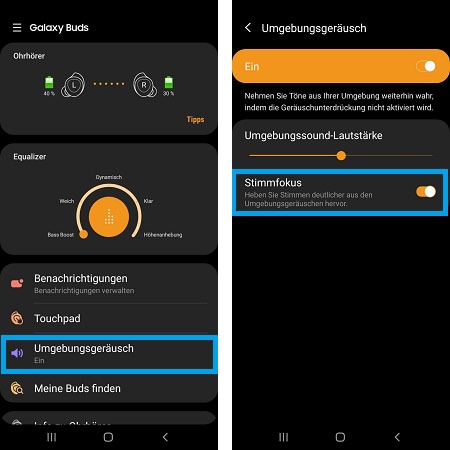
Hinweis: Das Verwenden der Funktion zur Verbesserung der Wahrnehmung von Umgebungsgeräuschen ersetzt nicht das aktive Beobachten des Straßenverkehrs und die aktive Erkennung und Vermeidung von potenziellen Gefahrensituationen.
Halte die Software deiner Galaxy Buds / Buds+ und deines Mobilgeräts aktuell
Wir empfehlen, die auf deinem Mobilgerät, Fernseher oder Computer installierten Apps und die Software immer auf dem neuesten Stand zu bringen, bevor du ein Update für deine Buds durchführst.
So aktualisierst du die Software deines Galaxy Smartphones (am Beispiel eines Galaxy S10):
1. Öffne die Einstellungen und wähle Software-Update.
2. Wähle Herunterladen und installieren und folge den Anweisungen auf dem Bildschirm.
Hast du dein Smartphone auf die neueste Version aktualisiert, überprüfe, ob die Galaxy Wearable App oder die Software, welche für die Galaxy Buds verwendet wird, ebenfalls aktuell ist. Sollte eine neue Version verfügbar sein, führe ein entsprechendes Update durch.
So aktualisierst du die Galaxy Wearable App:
1. Starte die Galaxy Wearable App auf deinem Smartphone.
2. Navigiere zu Über Galaxy Wearable und tippe darauf. Wähle dann Aktualisieren und folge den Anweisungen auf dem Bildschirm.
So aktualisierst du deine Galaxy Buds / Buds+
Die Buds werden bequem über die Galaxy Wearable App auf den neuesten Stand gebracht:
1. Starte die Galaxy Wearable App auf deinem Smartphone und wähle Info zu Ohrhörer.
2. Wähle Aktualisieren der Ohrhörer-Software und anschließend Herunterladen und installieren. Folge den Anweisungen auf dem Bildschirm.
Ist der Punkt Automatisch über WLAN laden aktiviert, werden, wenn vorhanden, Updates automatisch heruntergeladen, falls dein Smartphone mit einem WLAN-Netzwerk verbunden ist.
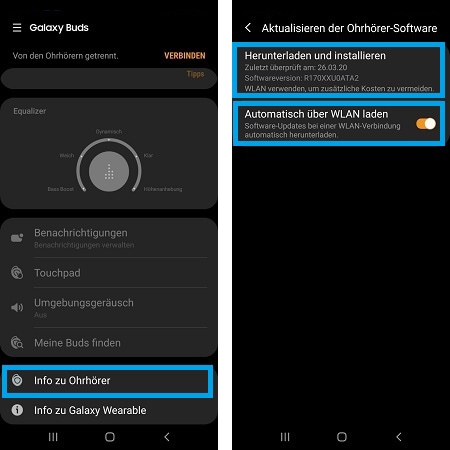
So vermeidest du Tonverzögerungen bei den Galaxy Buds+
Die nächste Generation der Galaxy Buds ist da und bringt die Klangqualität auf ein neues Level. Aber aufgrund bestimmter Situationen oder Hindernisse, die du möglicherweise nicht bedacht hast, können jedoch von Zeit zu Zeit Tonverzögerungen auftreten. Hier findest du einige zusätzliche Tipps zum Minimieren von Tonverzögerungen, insbesondere beim Spielen oder beim Ansehen von Videos.
Bevor du die unten vorgeschlagenen Lösungen ausprobierst, stelle sicher, dass die Software deiner Buds+ aktuell ist.
Was kannst du gegen Tonverzögerungen tun?
Eine Tonverzögerung liegt vor, wenn die Tonausgabe der Ohrhörer nicht mit den auf dem Bildschirm angezeigten Inhalten übereinstimmt. Es gibt mehrere Gründe, warum beim Abspielen von Videos oder beim Spielen, Tonverzögerungen bei den Galaxy Buds und Galaxy Buds+ auftreten können. In der Regel gibt es jedoch eine einfache Lösung, z. B. die Stärkung der Bluetooth-Verbindung.
- Soundverzögerungen können auf jedem Bluetooth-Audiogerät auftreten. Du kannst die Verzögerung minimieren, indem du Interferenzen begrenzt. Stelle die Geräte näher zusammen, um die Verbindung zu verbessern. Stelle sicher, dass sich keine Gegenstände, Metalle, Wände oder Personen zwischen den Ohrhörern und anderen Bluetooth-Geräten befinden.
- Vermeide die Verwendung von Geräten, die Störungen verursachen können, wie z. B. andere Bluetooth-Geräte oder Mikrowellen.
- Wenn du die Galaxy Buds+ verwendest, kannst du den Spielemodus aktivieren, um Verzögerungen beim Klang zu minimieren.
So aktivierst du den Spielemodus
1. Starte die Galaxy Wearable App und tippe auf Labs.
2. Tippe auf Spielemodus, um die Funktion zu aktivieren.
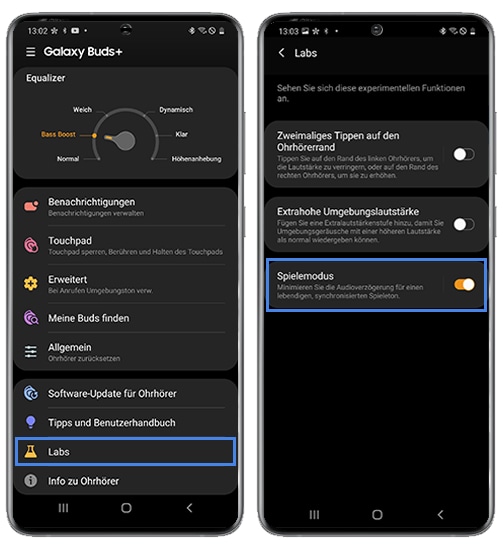
Hinweis: Die hier beschriebenen Schritte sowie Geräte- und Menüscreenshots können je nach Gerätemodell und Softwareversion variieren.
So optimierst du dein Klangerlebnis
Egal, ob du dich mitten auf einem überfüllten Flohmarkt befindest oder einen Podcast hörst, die Galaxy Buds / Buds+ haben eine Audioeinstellung, die perfekt für dich ist. Probiere die verschiedenen Möglichkeiten aus, um die Klangoptionen zu optimieren und so ein besseres Erlebnis zu erzielen.
Bevor du die unten vorgeschlagenen Einstellungen testest, stelle sicher, dass die Software deiner Buds auf dem neuesten Stand ist.
Soundeinstellungen für die Galaxy Buds und Buds+
Sobald deine Ohrhörer mit der Galaxy Wearable App verbunden sind, kannst du auf dem Startbildschirm der App verschiedene Equalizer-Voreinstellungen auswählen und zum Beispiel, dieselbe Musik mit einem anderen und einzigartigen Klang genießen. Ziehe den Regler in die jeweilige Richtung, um die Einstellungen von z. B. Normal bzw. Bass Boost zu Dynamisch zu ändern. Teste die verschiedenen Optionen einfach mal aus, um den für dich passenden Soundmodus zu finden.
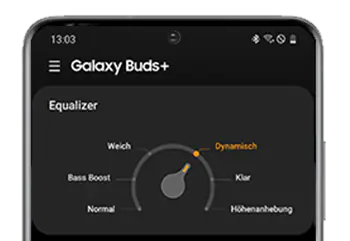
Hinweis: Der Equalizer ist auch auf einem iPhone 7 oder höher mit iOS 10 oder höher verfügbar.
Umgebungsgeräusche
Um potenziell gefährliche Situationen schnell erkennen zu können, wie zum Beispiel beim Musik hören auf einer belebten Einkaufsstraße oder in öffentlichen Verkehrsmitteln, ist es wichtig die Option zu haben, die Umgebung klar hören zu können. Die gleichnamige Funktion der Galaxy Buds / Buds+ ermöglicht es dir, Umgebungsgeräusche besser wahrzunehmen.
So regelst du die Lautstärke der Umgebungsgeräusche
1. Starte die Galaxy Wearable App und tippe auf Umgebungsgeräusch.
2. Ziehe den Regler in die gewünschte Richtung, um die Lautstärke der Umgebungsgeräusche anzupassen. In diesem Beispiel nach rechts, um die Umgebungsgeräusche deutlicher zu hören.
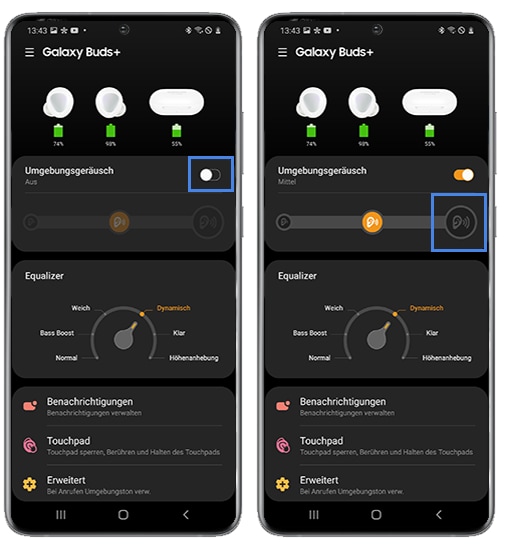
Falls dir die maximale Lautstärke nicht ausreichen sollte, kannst du diese in den Labs Einstellungen anpassen. Gehe hierzu wie folgt vor:
1. Starte die Galaxy Wearable App und tippe auf Labs.
2. Tippe auf Extrahohe Umgebungslautstärke.
3. Ziehe den Regler komplett nach rechts, um die extrahohe Umgebungslautstärke zu aktivieren.
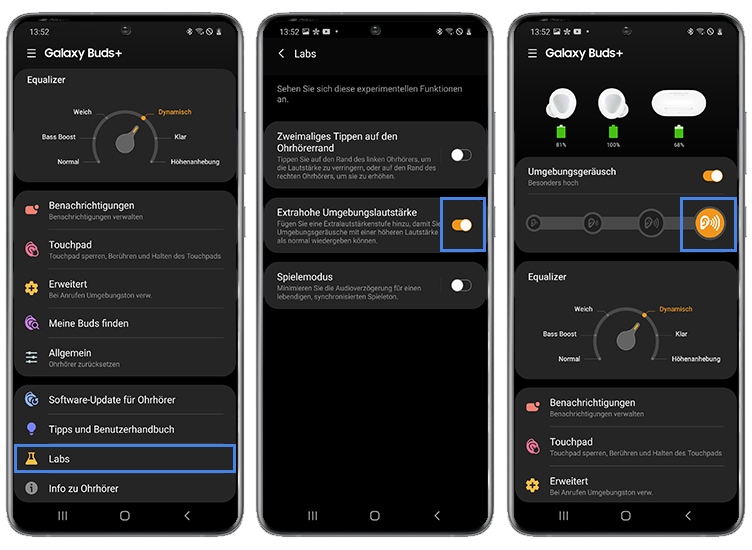
Hinweis:
- Während eines Anrufs wird der Umgebungsgeräuschmodus automatisch deaktiviert und nach dem Anruf wieder aktiviert.
- Falls deine Ohrhörer nicht richtig passen oder gut im Ohr sitzen, kann es bei Schallverstärkungen im Umgebungsmodus zu Rückkopplungen kommen. Stelle daher sicher, dass du die richtigen Aufsätze verwendest. Sind diese zu klein oder zu groß, ersetze sie durch die passende Größe.
So verwendest du die automatische Tonumschaltung der Galaxy Buds+
Es kann vorkommen, dass du auch mal nur einen Ohrhörer tragen möchtest, während du deine Galaxy Buds+ verwendest. Die Galaxy Buds+ unterstützen deine Vorlieben, ohne dass du zusätzliche Einstellungen vornehmen musst. Dank der automatischen Tonumschaltung wird die Tonausgabe der Galaxy Buds+ automatisch von Mono auf Stereo umgeschaltet, je nachdem wie viele Ohrhörer sich im Ladeetui befinden. Falls du also nur einen Ohrhörer verwenden möchtest, stelle sicher, dass der andere Ohrhörer im Ladeetui liegt, auch um zu vermeiden, dass du ihn verlierst oder dass der Akku sich entlädt.

Weitere Tipps zur Verbesserung der Ton- und Sprachqualität:
- Drahtlose oder mobile Netzwerke können aufgrund von Problemen des Dienstanbieters zeitweise deaktiviert sein oder nur eingeschränkt zur Verfügung stehen. Dies kann sich auf die Ton- oder Sprachqualität bei Telefonaten auswirken.
- Achte darauf, deine Buds nicht in der Nähe von elektromagnetischen Wellen zu nutzen (Mikrowelle usw.).
- Stelle sicher, dass sich deine Buds und das gekoppelte Mobilgerät innerhalb der maximalen Bluetooth-Reichweite (ca. zehn Meter) befinden. Beachte, dass die Reichweite der Geräte je nach Umgebung variieren kann.
Häufig kannst du Tonprobleme auch selbst lösen. Mit den Schritt-für-Schritt Anleitungen Bluetooth-Kopfhörer: Schlechte Audioqualität/Ton leise und Galaxy Buds Modelle - Bluetooth-Verbindung bricht ab kommst du dem Fehler auf die Spur.
𝕚 Benötigst du die Bedienungsanleitung deiner Galaxy Buds, klicke auf einen der Buttons und lade dir das Handbuch im PDF-Format herunter.
Hinweis: Zur Verwendung einzelner Dienste oder Apps ist eine aktive Internet-Verbindung, vorzugsweise WLAN, notwendig. Alle genannten und gezeigten Schritte und Menüs sind abhängig von der Software-Version der verwendeten Geräte und können variieren.
Danke für deine Rückmeldung
Bitte wählen Sie einen Grund aus.





